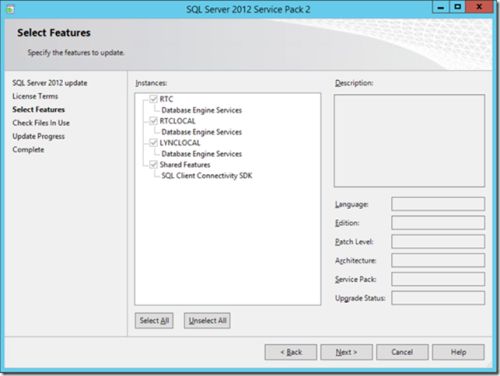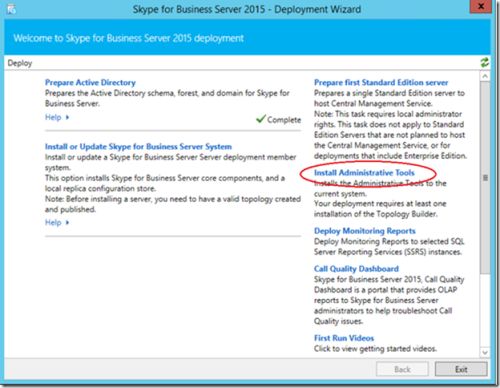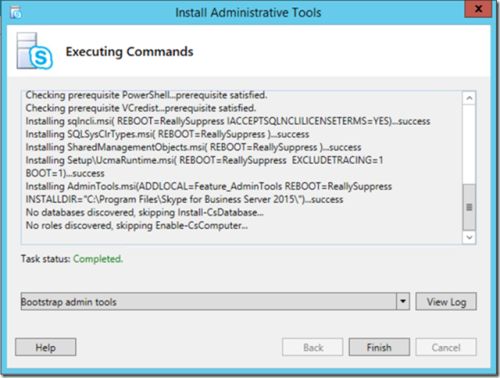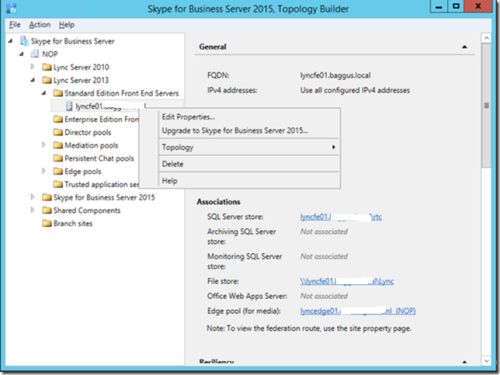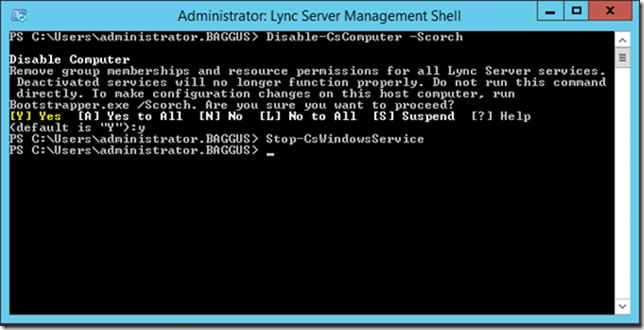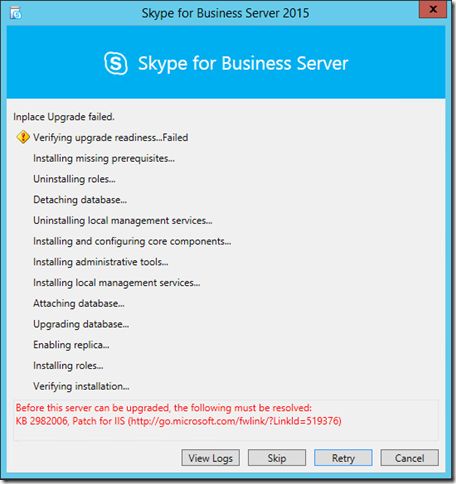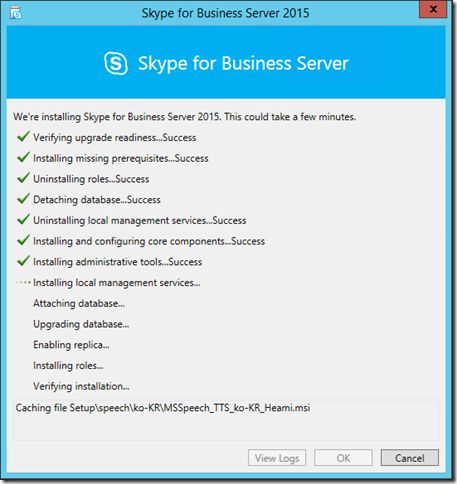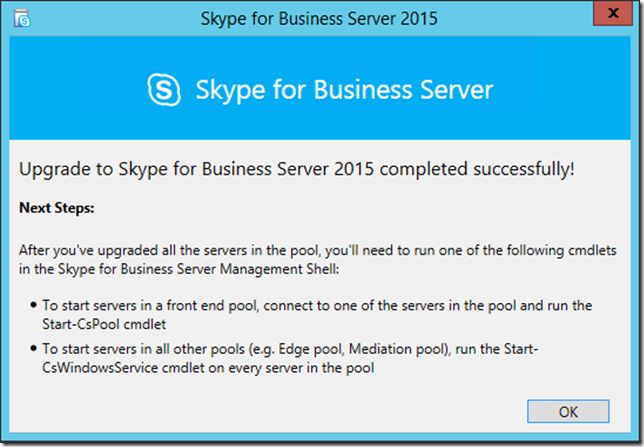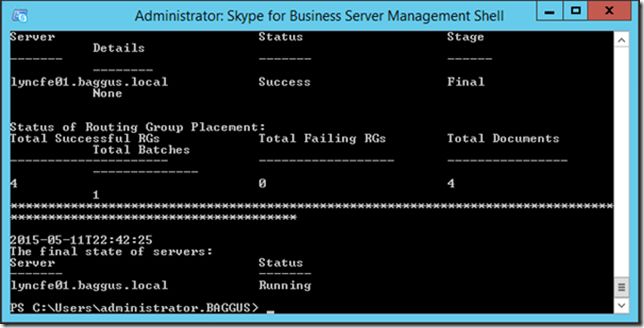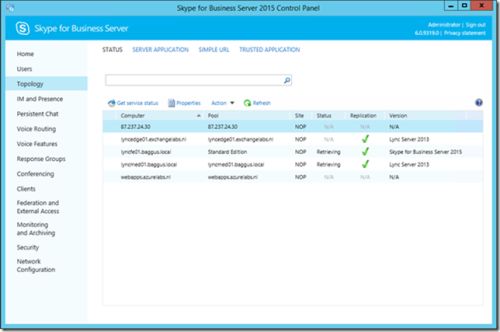需求
在我们将服务器升级到Skype for Business 2015之前,我们当前的环境需要满足以下要求:
· Microsoft Lync Server 2013 CU5(February 2015 update) or above
· PowerShell RTM version (6.2.9200.0)or later
· SQL Server 2012 SP1 or later
· Kb2533623 Windows Server 2008 R2
· Kb2858668 Windows Server 2012
· KB2982006 Windows Server 2012 R2
该范例中所有的服务器运行Windows Server 2012 R2 所以我们需要确保Lync的CU是CU5之后的版本 (to be safe, the May 2015 Cumulative Update (https://support.microsoft.com/en-us/kb/3051949) ,数据库需要安装 SQL Server 2012 SP1 的更新。
这篇文档 (https://support.microsoft.com/en-us/kb/2809243) 介绍如何更新Lync Server到最新的CU级别。
我们可以从以下链接下载SQL 2012的最新的服务包,例如SP2: http://www.microsoft.com/en-gb/download/details.aspx?id=43351
在Lync Management Shell中输入以下命令来让所有的数据库实例(instances) 升级:
1 2 |
Stop-CsWindowsService .\SQLEXPR_x64_ENU.exe /ACTION=Patch /allinstances /IAcceptSQLServerLicenseTerms |
所有的实例都会自动完成升级:
注意这是在做Lync 就地升级前的先决条件。Skype for Business在安装过程中会安装 SQL Express 2014。
升级过程
在服务器打完补丁之后,我们就可以开始升级了。第一步时安装管理员工具(Administrative Tools)。在已经安装了Lync 2013的服务器上我们没法安装 Skype for Business 2015的AdministrativeTools。所以我们需要一台临时加域的服务器。
打开Skype for Business 2015的安装程序 (例如:D:\Setup\AMs64\setup.exe), 接受license agreement 然后让安装程序安装必要的核心组件。当部署向导安装完成之后,开始安装Administrative Tools,如以下截图:
Skype for Business 2015的Topology Builder也会安装,我们需要使用Topology Builder来将Lync 2013的拓扑转换到Skype for Business 2015的拓扑。
下一步打开 Topology Builder, 选择Download Topology from existing deployment 并将拓扑文件保存到本地磁盘上。在Topology Builder中,右击存在的Lync 2013拓扑,选择Upgrade to Skype for Business Server 2015,如以下截图:
这个时候并不会发生什么变化,但是存在本地的拓扑文件会转换为Skype for Business的拓扑。只要我们不发布,对当前的环境不会造成影响。我们会看到一个警告:Are you sure to upgrade the selected pool toSkype for Business Server 2015 ,点击 Yes。
Skype for BusinessServer 2015的拓扑中会有新的条目出现,包含了当前/升级的配置信息。
将配置存储进CMS, 右击左上角的 Skype for Business Server 选择Publish Topology.
当拓扑Topology 发布成功,点击Finish 按钮。
拓扑发布成功之后,我们可以开始各台服务器 (Front-End, Mediation 和 Edge servers).
升级Lync2013服务器
当Skype for Business拓扑成功发布之后,Lync服务器可以开始做升级。我们先开始升级Lync 2013 Front-End服务器。Lync服务需要先停止并禁止,因此会有一个离线时间。
停止并禁止Lync 2013的服务,我们可以在Lync Management Shell中运行以下命令:
1 2 |
Disable-CsComputer –Scorch Stop-CsWindowsService |
当运行第一条命令是,整台服务器会被禁用,所有Lync相关的组成员会被移除。出现警告时输入 Y 继续执行。
开启Skype for Business 2015 安装程序 (例如该路径下D:\Setup\Amd64\Setup.exe). 接受License Agreement 并点击OK.
若看到任何警告事件,安装说明中提到的特定的更新补丁:
安装完成之后,点击 Retry 按钮,来让安装程序自动执行,让Front-End服务器升级到 Skype for Business Server2015。
在安装结束时(我的Front-End服务器用了75分钟完成升级) 会出现以下界面,点击OK 来完成安装。
最后安装向导会提示我们再次开启 Front-End Pool。 我们可以运行命令来开启前端池中所有前端服务器上的Lync服务:Start-CsPool 对于其他Lync服务器用 Start-CsWindowsService 命令。
开启前端池的Lync服务,打开 Skype for Business Management Shell,输入以下命令:
1 |
Start-CsPool PoolFQDN |
在执行一段时间之后,前端池会再次运行工作。
这个升级方式之后,只有特定的Lync2013前端服务器升级到Skype for Business 2015前端服务器,尽管Mediation 服务器和Edge 服务器还在运行 Lync 2013,但所有的功能和服务都会正常工作。
以下是Skypefor Business 2015的控制面板: